如何把jpg图片转换成pdf 电脑JPG格式转换成PDF格式的方法
时间:2017-07-04 来源:互联网 浏览量:
今天给大家带来如何把jpg图片转换成pdf,电脑JPG格式转换成PDF格式的方法,让您轻松解决问题。
怎样把jpg图片转换成pdf方法步骤 电脑JPG格式怎样转换成PDF格式 事实上只要安装了文件格式转换辅助工具,jpg转换成PDF格式也可以轻松搞定。今天小编就和大家分享:如何把jpg转换成PDF格式方法大揭秘。有需要的朋友,可要仔细留意啦。
简单几步把jpg转换成PDF格式
步骤1:首先用户需要下载安装《迅捷PDF转换成Word转换器》,打开进入软件的界面后,请点击左侧菜单中的“图片转PDF”功能按钮。
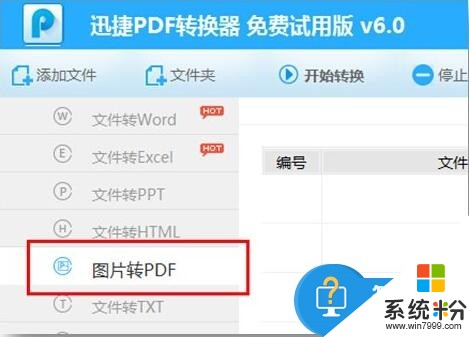
步骤2:然后用户请点击菜单上方的“添加文件”按钮,请选择需要转换格式的图片,并且单击“打开”按钮。

步骤3:接下来用户请的“输出”菜单中,点击“自定义”选项按钮,在弹出的对话框处,选择文件的存储路径,并且单击“确定”按钮。
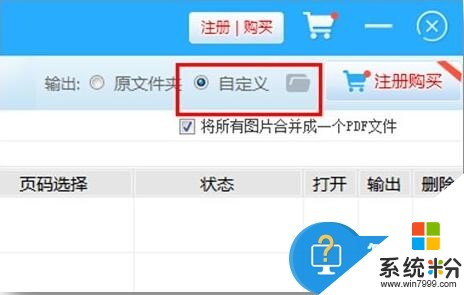
步骤4:最后用户只需要一键点击“开始转换”按钮,系统就会自动将图片转换成PDF格式文档啦。
以上就是如何把jpg图片转换成pdf,电脑JPG格式转换成PDF格式的方法教程,希望本文中能帮您解决问题。
我要分享:
相关教程
- ·pdf怎么转成jpg格式的文件 如何免费将pdf转换为jpg格式
- ·怎么把图片变成jpg格式 图片转换成JPG的方法
- ·pdf文件怎么转换成jpg文件 如何将pdf文档转换成jpg格式Windows系统
- ·如何把pdf格式转换成txt格式 把pdf格式转换成txt格式的方法
- ·bmp格式图片怎么转换成jpg bmp格式图片转换成jpg的方法
- ·图片怎么变成jpg文件格式 在线将图片转换成JPG格式工具
- ·戴尔笔记本怎么设置启动项 Dell电脑如何在Bios中设置启动项
- ·xls日期格式修改 Excel表格中日期格式修改教程
- ·苹果13电源键怎么设置关机 苹果13电源键关机步骤
- ·word表格内自动换行 Word文档表格单元格自动换行设置方法
电脑软件热门教程
- 1 电脑上声音驱动怎么装 电脑声卡驱动安装步骤
- 2 电脑开机键坏了怎么解决 电脑开机键坏了如何处理
- 3 Win8.1桌面IE图标不见了怎么恢复?
- 4怎样让手机桌面显示时间和天气 如何在手机屏幕上显示时间和天气
- 5笔记本选机 怎样挑选最适合自己的笔记本 笔记本选机 挑选最适合自己的笔记本的方法有哪些
- 6怎样将pdf完美转换成word 可编辑的Word文档的方法有哪些
- 7打印机电脑上找不到 电脑无法识别打印机怎么办
- 8怎样格式化电脑磁盘 格式化电脑磁盘的方法有哪些
- 9怎样快速恢复误删、格式化硬盘u盘内存卡等资料 快速恢复误删、格式化硬盘u盘内存卡等资料的方法有哪些
- 10Win10系统Snap分屏功能怎么使用?
